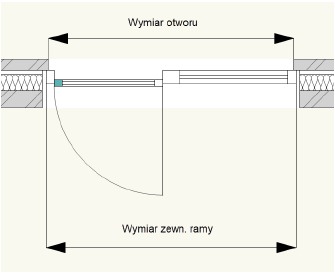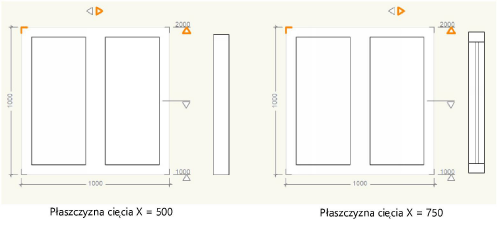Kategoria Ogólne - Podstawowe
Kliknij, aby pokazać/ukryć parametry.Kliknij, aby pokazać/ukryć parametry.
|
Parametr |
Opis |
|
ID obiektu |
W tym polu wprowadź tekst, którego chcesz użyć jako ID obiektu. |
|
Podgląd |
Obiekt typu Okno lub drzwi zewnętrzne przedstawiony jest w widoku z przodu, odpowiadającemu widokowi w elewacji zewnętrznej. Punktem bazowym rysunku jest punkt odniesienia, znajdujący się w lewym dolnym narożniku (X0,Y0,Z0). Klikając jeden z czterech narożników, możesz dostosować jego geometrię (dostępne opcje to: narożnik prosty, sfazowanie, z segmentem łukowym, z zaokrągleniem - krzywą Béziera). Po prawej stronie rysunku znajduje się pozioma linia przekroju, wskazująca kierunek wzroku. To na jej podstawie tworzony jest rysunek w rzucie 2D/głównym. Po prawej stronie podglądu znajdują się dwa znaczniki poziomu. Aby zdefiniować poziom parapetu, kliknij dolny znacznik, natomiast aby zdefiniować poziom nadproża - górny znacznik. Obiekt typu Okno lub drzwi zewnętrzne zawsze wyświetlany jest we właściwych proporcjach w stałym obszarze podglądu. Wprowadzenie modyfikacji w wymiarach zewnętrznych spowoduje proporcjonalne skalowanie podglądu. |
|
Lista parametrów |
|
|
Wymiarowanie |
Wybierz sposób wymiarowania okna: Wymiar otworu (czyli wymiar otworu w zewnętrznym licu ściany) lub Wymiar zewn. ramy (czyli wymiar ramy po jej zewnętrznym obrysie w wewnętrznym licu ściany), aby odpowiednio zdefiniować szerokość i wysokość okna lub drzwi.
Jeśli zmienisz typ wymiarowania, wartości widoczne w polach Szerokość/Wysokość zostaną automatycznie przeliczone tak, aby zachować właściwą geometrię. |
|
Szer./Wys. |
Wprowadź całkowitą wysokość i szerokość otworu w ścianie w zależności od wybranego typu wymiarowania. |
|
Wys. wstawienia |
Najpierw zdefiniuj punkt wstawienia (tj. dolną lub górną krawędź otworu w ścianie), klikając w oknie podglądu odpowiedni znacznik poziomu. Następnie wprowadź wysokość dla tego punktu. Wymiar mierzony jest od rzędnej odniesienia aktywnej warstwy projektowej (Z0). Wartość wybranego znacznika poziomu wyświetlana jest po prawej stronie. Inny znacznik poziomu zostanie automatycznie dostosowany, z uwzględnieniem wysokości otworu w ścianie. |
|
Poziom |
Zaznacz tę opcję, aby powiązać wysokość wstawienia okna z rzędną kondygnacji. |
|
Tryb wstawienia |
|
|
W ścianie |
Zaznacz na liście tę opcję, aby wstawić obiekt w ścianę. Płożenie obiektu wyznaczysz kliknięciem. |
|
Okno narożne |
Obiekt wstawiony w ścianę zostanie automatycznie przesunięty do najbliższego naroża ściany. W przypadku narożnika, w miejscu którego występuje połączenie z inną ścianą, dla okna narożnego utworzone zostanie w tym miejscu odpowiednie połączenie kątowe na ucios. |
|
Wypełnienie ściany |
Po wstawieniu obiektu w ścianę jego szerokość zostanie dopasowana do całej długości ściany, w którą został wstawiony. Wszelkie pionowe podziały obiektu zostaną ponownie proporcjonalnie rozstawione na całej nowej szerokości obiektu, z wyłączeniem tych części, których szerokość została zablokowana. W przypadku zakończenia ściany, gdzie występuje połączenie z inną ścianą, dla okna wypełniającego ścianę utworzone zostanie połączenie kątowe na ucios. |
|
W przegrodzie strukturalnej |
Zaznacz na liście tę opcję, aby wstawić obiekt w przegrodę strukturalną. Po wstawieniu obiektu konstrukcja przegrody strukturalnej zostanie odpowiednio dostosowana. Uwaga: Jeśli wstawisz okno lub drzwi zewnętrzne w przegrodę strukturalną, opcje połączenia ze ścianą będą ograniczone. |
|
Klasa |
Zaznacz klasę, do której chcesz przypisać okno lub drzwi zewnętrzne. W tym miejscu możesz także utworzyć nową lub zaimportować istniejącą klasę. |
|
Odporność ogniowa |
Zaznacz na liście rozwijanej odporność ogniową mającą zastosowanie do obiektu. |
|
Pokaż |
Wybierz sposób, w jaki oznaczenie odporności ogniowej ma zostać wyświetlone na rysunku (jako tekst, symbol lub tekst i symbol). Zaznacz opcję Brak, aby pominąć informację o odporności ogniowej. |
|
Kształt narożnika |
Wybierz z Próbnika zasobów kształt zaznaczonego narożnika. Uwaga: Gdy zdefiniujesz zaokrąglenie lub sfazowanie jednego z górnych narożników, jedyną opcją dostępną dla nadproży w kategoriach Zewn.: Parapet/Próg/Nadproże i Wewn.: Parapet/Próg/Nadproże będzie „Niestandardowe”. Gdy zdefiniujesz zaokrąglenie lub sfazowanie jednego z dolnych narożników, jedyną opcją dostępną dla parapetów w kategoriach Zewn.: Parapet/Próg/Nadproże i Wewn.: Parapet/Próg/Nadproże będzie „Prostokąt”. |
|
Szerokość/Wysokość |
W tych polach dostosuj szerokość i/lub wysokość wybranego kształtu narożnika, jeśli wybrałeś sfazowanie, segment łukowy lub zaokrąglenie - krzywą Béziera. |
|
Zdefiniuj wysokość płaszczyzny cięcia oraz położenie osi X. Te wartości mają wpływ na widok okna lub drzwi na rzucie 2D/głównym i w przekrojach poprzecznych. Uwaga: W oknie podglądu wartość X przedstawiona jest graficznie w formie strzałki nad oknem/drzwiami. Kliknij odwrotną strzałkę, aby skierować płaszczyznę cięcia w przeciwną stronę.
|
|
|
Użyj tej opcji, aby zmienić widok okna lub drzwi z hybrydowego na rzut 2D/główny, widok zewnętrzny (elewacją zewnętrzną), widok wewnętrzny (rozwinięcie ścian wewnętrznych), przekrój lub widok 3D (zob. Okno lub drzwi zewnętrzne 2D). |
|
|
Uwzględnij w Zestawieniu okien/drzwi |
Zaznacz tę opcję, aby uwzględnić okno lub drzwi w Zestawieniu okien/drzwi (zob. Tworzenie zestawienia okien/drzwi). W przypadku obiektów hybrydowych ta opcja jest domyślnie włączona. Gdy zmienisz Widok okna lub drzwi na inny niż hybrydowy, opcja ta zostanie automatycznie wyłączona. |